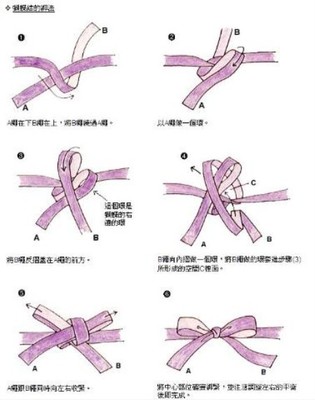F usb1 实例图示及对应接线图:
F usb2 实例图示及对应接线图:
F usb3 实例图示及对应接线图:
联想主板13针前置音频实例图示及对应接线图:
联想最新的主板和 老一些的主板的 音频接口都是联想自己的标准
老款是7针的音频.
新款是13针的音频
相关图片: 老式的就不截图了
下面看看现有普通机箱的 音频线大概有几类
普通散装7针接线
整套的7针音频线
普通散装7针接线 标示不一样的图片
那么我们怎么用普通机箱来完成联想音频的前置问题
1先说普通7针的接法
联想G31主板接口定义 及准系统装置
现市场上各种机箱的前置音频面板接线大概分为4种:标准7线接口、简化7线接口、5 线接口、4线接口。对于5线、4线接口的面板,由于制造不符合标准,即使连接以后也不能组成正常的回路,后置无法正常发声的;对于这种面板的接法,由于无法实现前后置音频都能正常发声,这里就不说了。
看看现在市面上,一般机箱音频线的标示:
BIOSTAR 两种前置音频接口和对应的接线方法:
第一种、14针接口
标准7线接法:
1----MIC IN 2-----GND
3----MIC POWER 4-----不接
5----LINE OUT FR 6----- LINE OUT RR
7----不接 8-----空
9----LINE OUT FL 10---- LINE OUT FR
11---12闭合 13-14闭合
简化7线接法:
1---Mic IN 2---GND
3---MIC Bias 4----不接
5---SPKOUT-R 6---SPKOUT-R
7----不接 8----空
9----SPKOUT-L 10----SPKOUT-L
11---12闭合 13-14闭合
第二种、10针接口
前置音频接口位置如下图:
注意:用户将连接器连接PC前置音频输出时,此时后置音频无输出!
补充二:前置USB接口
现在电脑的机箱大多数都有前置USB接口,在这个USB设备日渐丰富的年代,这极大地方便了我们。你看看你的电脑机箱有前置US B接口吗?能使用吗?很多在电子市场攒的电脑,即使有也是也是聋子的耳朵-摆设。这其中的原因很简单,商家以前还是接前置U SB口的,可是各个主板的接口没有统一的标准,经常给接错了以致烧了USB设备和主板,后来就再也不敢接前置USB接口了.
其实接前置USB接口并不是什么难事,笔者帮别人装电脑的前置USB接口都接成功了。下面笔者就拿我自己新装的爱机,给大家来一步一步地介绍如何接前置 USB接口。笔者的主板是技嘉8PE800 I845PE主板,主板上面带6个USB2.0接口,除了主板自带的两个USB接口外,剩下的四个USB接口都需要从主板的两个黄色的插座引出(图1),随主板提供了一个有两个USB接口后置的挡板(图2),接这个比较方便,直接接在一个黄色的插座就行了。你不用担心会接反,因为接不反。上面一排接口有5 个针,下面一排接口只有4个针,第五个针被堵起来了,所以反了接不上(图3)。主板上剩下的一个黄色的插座当然就是接两个前置USB接口的了。
举例世纪之星7103,世纪之星的机箱带一个接前置USB接口的说明书,上面介绍了 四种常见主板上USB接口的排列方式,拿着这主板和机箱说明书对着看,你可能就晕了,为什么每个接脚名字不一样呢?这就是许多人都给接错了的主要原因,不光USB接口的排列方式不同,而且每个接脚名字的叫法也不同。
这个机箱的说明书写得很好,写了每个接脚的不同名字:
USB电源(VCC、POWER、5V、5VSB、U0VCC)线是红色
USB数据负线(DATE2-、USBD2-,PD2-,USBDT2-、U0DA-)线是白色
USB数据正线(DATE2+、USBD2+,PD2+,USBDT2+、U0DA+)线是绿色
USB接地(GND、GROUND)线是黑色的
这是一个USB的所有接线,还有一个USB跟上面的类同,只是将USB数据正、负线的名字中的数字加1,以示与第一个USB接口的区别。
来总结一下吧,其实很简单,两个前置USB接口共有8根线,每个USB接口需要4根线。一般主板上USB接口都是两排,一排就是一个USB接口。把红色的线接在USB电源上,白色的线(带一个“-”号)接在USB数据负线上,绿色的线(带一个“+”号)接在USB数据正线上,最后接上黑色的接地线。注意的是,在一排上接的两根USB正、负数据线上的数字要相同。下面一排按上面的方法如法炮制就OK了。接完了最好再检查一遍,看看接的线的颜色排列顺序是不是跟主板自带的后挡板USB的接口一致?这样就大功告成了!从左至右颜色:红白绿黑.
常用主板前置音频接口AUDIO是按Intel® 的I/O面板连接规范设计的。针脚定义(AUDIO)如下:
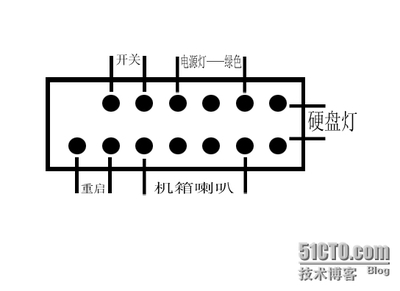
1 、AUD_MIC 前面板麦克输入
2、 AUD_GND 模拟音频电路用地线
3、 AUD_MIC_BIAS 麦克供电电源
4、 AUD_VCC 给模拟音频电路用的已滤波的+5V供电
5、 AUD_FPOUT_R 前面板右声道音频信号
6、 AUD_RET_R 前面板右声道音频信号返回
7、 HP_ON 保留给将来耳机放大电路用
8、 KEY 空针脚
9、 AUD_FPOUT_L 前面板左声道音频信号
10、AUD_RET_L 前面板左声道音频信号返回
AUDIO的十针设计可应用于带有功率放大器和音箱的高档机箱,也可以应用于普通机箱的前置耳麦插口。由于第4针脚是给功率放大器提供+5V电源用的,所以在连接普通机箱的前置耳麦插口是千万不要把任何一条线连接到第4针脚,否则会烧主板和耳麦的。
如果不使用前置音频插口,针脚5 & 6, 9 & 10 必须用跳线帽短接,这样输出信号才会转到后面的音频端口。否则后面的Line-Out音频接口将不起作用。
目前机箱前置耳麦插口的种类和连接:
一、基本按Intel® 的I/O面板连接规范设计,提供7条连接线:
这种前置音频插口的耳机插孔带有弹簧开关,多了两条左右声道返回主板的连线(LINE OUT RL和LINE OUT RR)。采用这种耳机插孔的机箱,其背面的音频输出插孔用于连接音箱,前置插孔用于连接耳机。当使用前置插孔连接耳机时,自动断开背面的音箱,拔出耳机时自动连接到音箱。
7条线与主板的前置音频接口JAUD1的连接方式如下:
麦克输入(MIC IN) ————————>①
地线(GND) ————————————>②
麦克电源(MIC POWER) ——————>③
面板右声道输出(LINE OUT FR)————>⑤
面板右声道返回(LINE OUT RR)————>⑥
面板左声道输出(LINE OUT FL) ————>⑨
面板左声道返回(LINE OUT RL) ————>⑩
[请注意:
⑴AUDIO的麦克连接,MIC IN连接到1脚,MIC POWER连接到3脚,如果接反了会导致麦克没有输入或音量很小;
⑵一定要连接地线,必须连接到2脚;1
⑶第5、9脚连接左右声道输出,第6、10脚连接左右声道返回。]
二、其他几种连接线的,可以参考以下(5根连接线)的接法:
MIC POWER----接麦克供电电源
MIC IN---------接麦克风输入
LINE OUT L-------接左声道输出
LINE OUT R ------接右声道输出
四针插好后的状况如下:
MIC --1 ■ ■ 2 ---G
空 --3 ■ ■ 4 ---空
R --5 ■ ■ 6 ---空
空 --7 ■ 口 8 ---空
L --9 ■ ■ 10 ---空
已解决主板音频调线需要用两个跳线
不用跳线
 爱华网
爱华网